個人予定
個人の予定を登録します。
- カレンダー画面右下の[ + ]ボタンをタップ、またはカレンダー画面内をロングタップ(長押し)します。
- 種類 「個人」を選択します。
- タイトルを入力します。
- 日時を設定します。
- カレンダーを選択します。
- 添付ファイルを追加できます。
- 場所を入力します。
- 予定に関する詳細を入力します。
- URLを設定できます。
- 通知の設定ができます。
- アイコンを設定できます。 アイコン種類
- 他のユーザに予定を公開するか設定します。
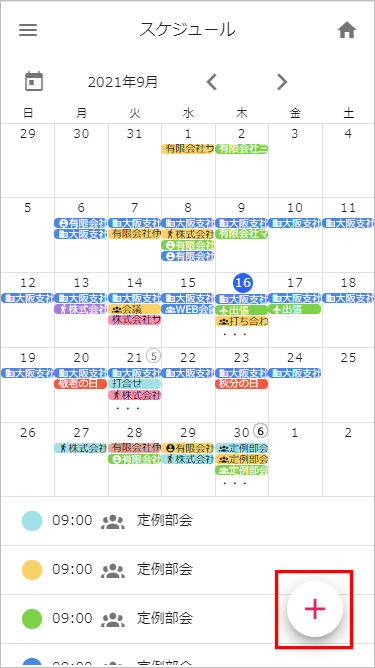
例:社内打ち合わせ など
通常:日・時間の設定

終日:日の設定
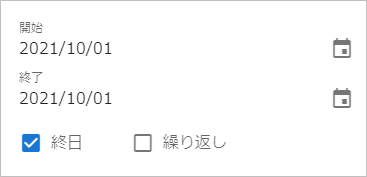
繰り返し:追加する予定を繰り返し設定
設定内容は次の通りです。
| 単位 | 毎日・平日・毎週月水金・毎週火木・毎週・毎月・毎年 |
| 間隔 | 1~50の数値を設定できます。 |
| 開始日 | 当日が設定されます。※当日固定 |
| 終了条件 | 回数や日付で設定ができます。 |
| 繰返概要 | 設定した内容が表示されます。 |
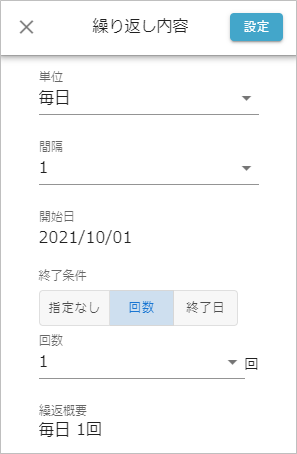
通常は、ログインしているユーザのカレンダーが表示されます。
他のカレンダーに変更する場合は、表示名部分をタップして他のカレンダーを選択します。
最大5件まで追加できます。
住所を入力すると、Google Mapと連動することができます。
電話番号やURLなどを入力しておけば、予定閲覧時に、直接電話を掛けたり、サイトにアクセスすることができます。
URLを入力することで、サイトにアクセスすることができます。
予定に対して通知が必要な場合に設定します。
通知種類は、メール・ポップのどちらかになります。
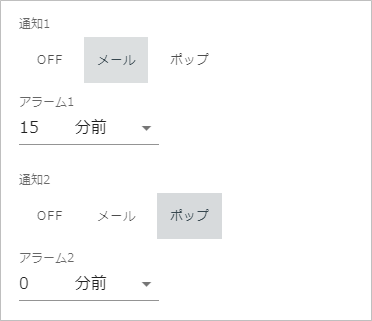
※メール通知の場合、予めアカウント設定にて
メールアドレスの登録が必要となります。
OK/NG/会議/外出/重要/電話/来客/車/電車/飛行機/ビル・ホテル/出張・旅行/ウェブ
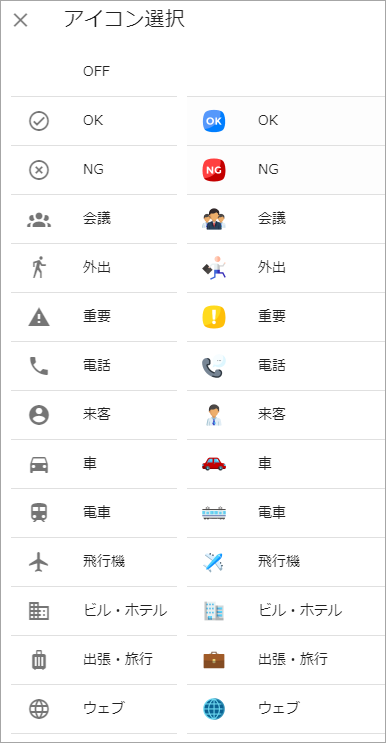
通常は、「する」が設定されています。
設定項目
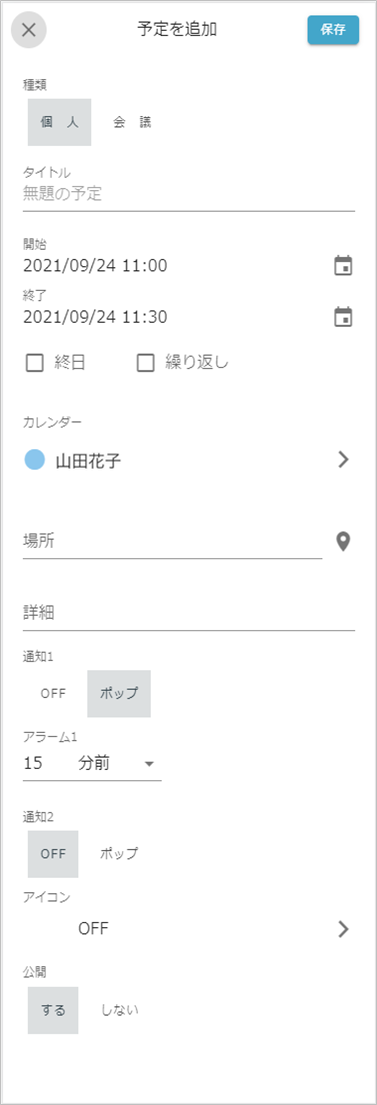
| 項目名 | 説明 |
| 種類 | 個人・会議の2つから予定の種類を選択できます。 |
| タイトル | 予定のタイトルを入力します。 入力したタイトルはカレンダーに反映されます。 例:社内打ち合わせなど |
| 開始 | 予定の開始日時の設定ができます。「区分」で選択した種類によって設定内容が異なります。 「区分」を参照。 |
| 終了 | 予定の終了日時の設定ができます。「区分」で選択した種類によって設定内容が異なります。 「区分」を参照。 |
| 区分 | 予定の種類を以下から選択できます。 通常:日、時間の設定が行えます。 終日:日の設定が行えます。 繰返:追加する予定を繰り返し設定することができます。 |
| カレンダー | 予定を追加するカレンダーを選択できます。他のユーザのカレンダーに予定を追加すること が可能です。 ※各カレンダー設定で変更権限がある場合に限ります。 |
| 場所 | 名称や住所を登録するとGoogleMap(別アプリ)と連動します。 例:東京駅 東京都千代田区飯田橋1-5-10など |
| 詳細 | 予定に関する内容や、電話番号、URLなどが入力できます。 |
| 通知1 | 通知の設定 予定に対するお知らせ機能です。 ポップ・メールの2種類から設定できます。 |
| 通知2 | 通知の設定 予定に対するお知らせ機能です。 ポップ・メールの2種類から設定できます。 |
| アイコン設定 | アイコンの設定 13種類のアイコンから1つ選択し設定できます。 |
| 公開 | 公開の設定 他のユーザに公開するか個別で設定できます。 |
